jsカスタムバレットボックスプラグインのカプセル化例の紹介
首先整理一下思路,原生javascript其实是有实现alert()方法的,但是那个会暂时性中断程序运行,并且足以让你丑拒!那么抛开这些细细一想,其实弹框就是两个p层,一个浮在底下的蒙层(遮罩层),将所有的元素遮起来,并且最好是半透明。另一个就是弹框主体部分了,一般情况需要水平垂直居中,并且通常包含标题,主体内容需要可定制,如果是模态框通常还有确认/取消按钮。最后就是弹出、关闭的时候一些动效。
弹出层提示信息,这是移动前端开发中最常见的需求,你可能会想到一些流行的弹框插件,比如 经典的artDialog 炫酷的Sweetalert等等..
但是慢慢地你其实会发现通常情况下需求定制化要求较高,一般的弹框插件可能只满足大部分要求,自定义花的时间还不如手动自己封装一个符合自己开发习惯的弹框组件,这样后续开发效率将大大提高。
所以说完全可以自己封装一个,然后放在项目中公共js中去。能自己手写的尽量不用插件....
一些默认属性值
通过一个foreach循环,类似于传入的opts继承了defaultOpts属性,在调用弹框之前执行的before()方法,相当于一些准备工作
var defaultOpts = {
title: '',//标题
content: '',//内容 文字 || html
height: 50,//默认屏幕(父级)的50%
width: 80,//默认屏幕(父级)的80%
type: 'alert-default',//弹框类型
effect: 'fadeIn',//出现效果,默认下跌落
delayTime: 500,//效果延时时间,默认.5s
autoClose: false,//自动关闭
autoTime: 2000, //自动关闭时间默认2s
autoEffect: 'default',//关闭效果
ok: '确定',
okCallback: function(){},//确定回调
cancel: '取消',
cancelCallback: function(){},//取消回调
before : function() {
console.log('before')
},
close: function() {
console.log('close')
},
blankclose: false//空白处点击关闭
}
for (i in defaultOpts) {
if (opts[i] === undefined) {
opts[i] = defaultOpts[i]
}
}
opts.before && opts.before()dom结构
定义一个数组对象,里面放弹框的dom元素,alert-mask为全屏的遮罩层,alert-content为弹框的主要内容区,最后通过.join(‘')函数将数组转换为html ,再用jquery的append()方法追加在body节点最后。
var alertHtml = [
'<section class="alert-main" id="alertMain">',
'<p class="alert-mask li-opacity" id="alertMask"></p>',
'<p class="alert-content '+ opts.type +'" id="alertContent">',
opts.content +'</p>',
'</section>'
]
$('body').append(alertHtml.join(''))设置高宽了,水平垂直居中
我这里是采用fixed定位,然后height是传进来的高(百分比),top距离屏幕顶端距离百分比为 100-传进来的高 /2 ,这样就实现了垂直居中,同理宽度也一样。这种水平垂直居中的办法也是自己长期实践总结出来自己认为最简单最实用的,兼容各种屏幕大小,当然还有很多方法,可以自行尝试
var $alertContent = $('#alertContent'),
$alertMain = $('#alertMain');
$alertContent.css({
'height': opts.height + '%',
'top': (100 - opts.height)/2 + '%',
'width': opts.width + '%',
'left': (100 - opts.width)/2 + '%'
})
$('.li-opacity').css({
'-webkit-animation-duration' : opts.delayTime/1000 + 's'
})最后一句是给遮罩层赋一个动画执行时间,实现淡入效果。详情见下面的CSS @-webkit-keyframes opacity
弹框效果
我这里实现了四个效果,分别是fadeIn跌落,sideLeft从左侧飞入,scale放大,info提示信息。可以看到,我是定义了一个集合对象,分别放置了对应的css属性,然后通过两个setTimeout函数统一赋值
var effect = {
'fadeIn': 'top',
'fadeInStart': '-100%',
'fadeInValue': (100 - opts.height)/2 + '%',
'sideLeft': 'left',
'sideLeftStart': '-100%',
'sideLeftValue': (100 - opts.width)/2 + '%',
'scale': '-webkit-transform',
'scaleStart': 'scale(0)',
'scaleValue': 'scale(1)',
'info': '-webkit-transform',
'infoStart': 'scale(1.2)',
'infoValue': 'scale(1)'
}
setTimeout(function(){
$alertContent.css(effect[opts.effect],effect[opts.effect + 'Start']).addClass('alert-show')
setTimeout(function(){
$alertContent.css(effect[opts.effect], effect[opts.effect + 'Value'])
opts.close && opts.close()
},10)
},opts.delayTime)空白处点击关闭
通常情况下的需求,都会是要点击弹框空白处关闭弹框,一个点击事件搞定,重点是前面的选择器,jquery给了我们太多方便.... 当然最后为了防止点击到页面其他元素,阻止事件冒泡,组件默认行为..
if(opts.blankclose) {
$('.alert-main :not(.alert-content)').on('click',function(event){
$alertMain.remove()
opts.close && opts.close()
event.stopPropagation()
event.preventDefault()
})
}自动关闭
当autoClose为true,并且autoTime大于零时,用一个延时事件自动关闭弹框
if(opts.autoClose && opts.autoTime > 0) {
setTimeout(function(){$alertMain.remove()},opts.autoTime)
opts.close && opts.close()
}演示:
css
@-webkit-keyframes opacity {
0% {
opacity: 0; /*初始状态 透明度为0*/
}
50% {
opacity: 0; /*中间状态 透明度为0*/
}
100% {
opacity: 1; /*结尾状态 透明度为1*/
}
}
.li-opacity {
-webkit-animation-name: opacity; /*动画名称*/
-webkit-animation-iteration-count: 1; /*动画次数*/
-webkit-animation-delay: 0s; /*延迟时间*/
}
.alert-mask {
position: fixed;
height: 100%;
width: 100%;
left: 0%;
top: 0%;
z-index: 9998;
background-color: rgba(0,0,0,.7);
}
.alert-content {
position: fixed;
box-sizing: border-box;
border-radius: 4px;
z-index: 9999;
-webkit-transition: .4s;
-moz-transition: .4s;
transition: .4s;
display: none;
}
.alert-show {
display: block;
}
.alert-default {
background-color: white;
}html
<p class="alert" data-flag="fadeIn">fadeIn</p> <p class="alert" data-flag="sideLeft">sideLeft</p> <p class="alert" data-flag="scale">scale</p> <p class="alert" data-flag="info">info</p>
js
require.config({
jquery:'component/jquery/jquery-3.1.0.min',
liAlert: 'li/li-alert',//常用弹框组件
})
require(['jquery'],function($){
require(['liAlert'],function(){
$('.alert').on('click',function(event){
$.alert({
content: '<h1 style="display:flex;justify-content:center;">我是弹框</h1>',
effect: $(event.currentTarget).attr('data-flag'),
blankclose: true,
//autoClose: true
})
})
})
})效果图
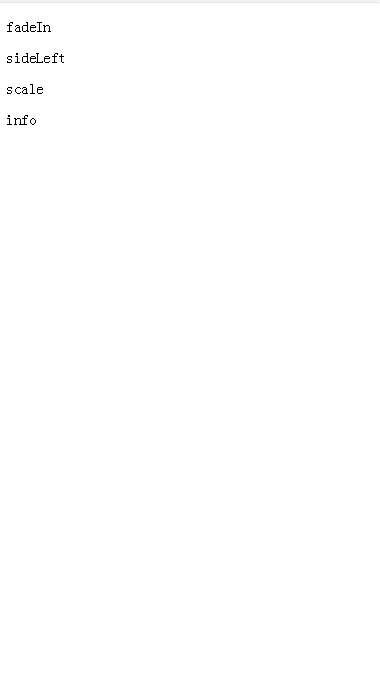
以上がjsカスタムバレットボックスプラグインのカプセル化例の紹介の詳細内容です。詳細については、PHP 中国語 Web サイトの他の関連記事を参照してください。

ホットAIツール

Undresser.AI Undress
リアルなヌード写真を作成する AI 搭載アプリ

AI Clothes Remover
写真から衣服を削除するオンライン AI ツール。

Undress AI Tool
脱衣画像を無料で

Clothoff.io
AI衣類リムーバー

Video Face Swap
完全無料の AI 顔交換ツールを使用して、あらゆるビデオの顔を簡単に交換できます。

人気の記事

ホットツール

メモ帳++7.3.1
使いやすく無料のコードエディター

SublimeText3 中国語版
中国語版、とても使いやすい

ゼンドスタジオ 13.0.1
強力な PHP 統合開発環境

ドリームウィーバー CS6
ビジュアル Web 開発ツール

SublimeText3 Mac版
神レベルのコード編集ソフト(SublimeText3)

ホットトピック
 7733
7733
 15
15
 1643
1643
 14
14
 1397
1397
 52
52
 1290
1290
 25
25
 1233
1233
 29
29
 Netflix でカスタム アバターをすばやくセットアップする方法
Feb 19, 2024 pm 06:33 PM
Netflix でカスタム アバターをすばやくセットアップする方法
Feb 19, 2024 pm 06:33 PM
Netflix のアバターは、ストリーミング ID を視覚的に表現したものです。ユーザーはデフォルトのアバターを超えて自分の個性を表現できます。 Netflix アプリでカスタム プロフィール写真を設定する方法については、この記事を読み続けてください。 Netflix でカスタム アバターをすばやく設定する方法 Netflix には、プロフィール写真を設定する機能が組み込まれていません。ただし、ブラウザに Netflix 拡張機能をインストールすることでこれを行うことができます。まず、Netflix 拡張機能のカスタム プロフィール画像をブラウザにインストールします。 Chrome ストアで購入できます。拡張機能をインストールした後、ブラウザで Netflix を開き、アカウントにログインします。右上隅にあるプロフィールに移動し、をクリックします
 wapiとは何かを詳しく紹介
Jan 07, 2024 pm 09:14 PM
wapiとは何かを詳しく紹介
Jan 07, 2024 pm 09:14 PM
インターネットを利用する際に「wapi」という言葉を目にしたことはあるかもしれませんが、「wapi」が何なのかよく分からないという方もいると思いますので、以下で詳しくご紹介します。 wapi とは: 回答: wapi は、無線 LAN の認証と機密性を確保するためのインフラストラクチャです。一般的にオフィスビルなどの近くでカバーされる赤外線やBluetoothなどの機能と似ています。基本的にこれらは小さな部門によって所有されているため、この機能の範囲はわずか数キロメートルです。 wapi の関連紹介: 1. Wapi は無線 LAN の伝送プロトコルです。 2. この技術により、狭帯域通信の問題を回避し、より良好な通信が可能になります。 3. 信号の送信に必要なコードは 1 つだけです
 win11でPUBGゲームが実行できるか詳しく解説
Jan 06, 2024 pm 07:17 PM
win11でPUBGゲームが実行できるか詳しく解説
Jan 06, 2024 pm 07:17 PM
PlayerUnknown's Battlegrounds としても知られる Pubg は、2016 年の人気以来、多くのプレイヤーを魅了してきた非常に古典的なシューティング バトル ロイヤル ゲームです。最近win11システムがリリースされた後、多くのプレイヤーがwin11でpubgをプレイしたいと考えています。編集者に従ってwin11でpubgをプレイできるかどうかを確認してみましょう。 win11 で pubg をプレイできますか? 回答: Win11 で pubg をプレイできます。 1. win11の開始当初、win11ではtpmを有効にする必要があったため、多くのプレイヤーがpubgから追放されました。 2. しかし、プレイヤーのフィードバックに基づいて、Blue Hole はこの問題を解決し、win11 で pubg を正常にプレイできるようになりました。 3.居酒屋に出会ったら
 Eclipseでショートカットキー設定をカスタマイズする方法
Jan 28, 2024 am 10:01 AM
Eclipseでショートカットキー設定をカスタマイズする方法
Jan 28, 2024 am 10:01 AM
Eclipse でショートカット キーの設定をカスタマイズするにはどうすればよいですか?開発者にとって、ショートカット キーをマスターすることは、Eclipse でコーディングする際の効率を向上させるための鍵の 1 つです。強力な統合開発環境として、Eclipse は多くのデフォルトのショートカット キーを提供するだけでなく、ユーザーが独自の好みに応じてショートカット キーをカスタマイズすることもできます。この記事では、Eclipseでショートカットキーの設定をカスタマイズする方法と具体的なコード例を紹介します。 Eclipseを開く まず、Eclipseを開いて次のように入力します。
 ediusカスタム画面レイアウトの操作手順
Mar 27, 2024 pm 06:50 PM
ediusカスタム画面レイアウトの操作手順
Mar 27, 2024 pm 06:50 PM
1. 下の図はediusのデフォルトの画面レイアウトです EDIUSのデフォルトのウィンドウレイアウトは横レイアウトのため、シングルモニタ環境では多くのウィンドウが重なってプレビューウィンドウがシングルウィンドウモードになります。 2. メニューバーの[表示]から[デュアルウィンドウモード]を有効にすると、プレビューウィンドウに再生ウィンドウと録音ウィンドウを同時に表示できます。 3. [表示メニューバー > ウィンドウレイアウト > 一般] でデフォルトの画面レイアウトに戻すことができます。また、ウィンドウをドラッグして好みのレイアウトにし、[表示 > ウィンドウ レイアウト > 現在のレイアウトを保存 > 新規作成] をクリックすると、自分に合ったレイアウトをカスタマイズして、よく使う画面レイアウトとして保存することもできます。ポップアップ [現在のレイアウトを保存] レイアウト] 小さなウィンドウにレイアウト名を入力し、OK をクリックします
 i5プロセッサがwin11をインストールできるかどうかの詳細な紹介
Dec 27, 2023 pm 05:03 PM
i5プロセッサがwin11をインストールできるかどうかの詳細な紹介
Dec 27, 2023 pm 05:03 PM
i5 は Intel が所有するプロセッサのシリーズで、第 11 世代 i5 にはさまざまなバージョンがあり、世代ごとに性能が異なります。したがって、i5 プロセッサーが win11 をインストールできるかどうかは、プロセッサーの世代によって異なりますので、エディターに従って個別に学習しましょう。 i5 プロセッサーは win11 にインストールできますか: 回答: i5 プロセッサーは win11 にインストールできます。 1. 第 8 世代以降の i51、第 8 世代以降の i5 プロセッサは、Microsoft の最小構成要件を満たすことができます。 2. したがって、Microsoft Web サイトにアクセスして「Win11 インストール アシスタント」をダウンロードするだけで済みます。 3. ダウンロードが完了したら、インストール アシスタントを実行し、プロンプトに従って Win11 をインストールします。 2. i51 8世代以前と8世代以降
 最新のWin11サウンドチューニング方法を紹介
Jan 08, 2024 pm 06:41 PM
最新のWin11サウンドチューニング方法を紹介
Jan 08, 2024 pm 06:41 PM
最新の win11 にアップデートした後、システムのサウンドが少し変わったように感じますが、調整方法がわからないという人が多いので、このサイトでは、最新の win11 サウンド調整方法を紹介します。操作は難しくなく、選択肢も豊富ですので、ぜひダウンロードして試してみてください。最新のコンピュータ システム Windows 11 のサウンドを調整する方法 1. まず、デスクトップの右下隅にあるサウンド アイコンを右クリックし、「再生設定」を選択します。 2. 次に設定を入力し、再生バーの「スピーカー」をクリックします。 3. 次に、右下の「プロパティ」をクリックします。 4. プロパティの「拡張」オプションバーをクリックします。 5. この時、「すべての効果音を無効にする」の前にある√にチェックが入っている場合は、チェックを外します。 6. その後、以下の効果音を選択して設定し、クリックします。
 ExcelでX軸とY軸をカスタマイズするにはどうすればよいですか? (Excelの軸スケールをカスタマイズする方法)
Mar 14, 2024 pm 02:10 PM
ExcelでX軸とY軸をカスタマイズするにはどうすればよいですか? (Excelの軸スケールをカスタマイズする方法)
Mar 14, 2024 pm 02:10 PM
Excel の表では、データの変化傾向をより直観的に確認するために座標軸を挿入する必要がある場合があります。表に座標軸を挿入する方法がまだ分からない友達もいると思いますが、次に Excel で座標軸のスケールをカスタマイズする方法を紹介します。座標軸の挿入方法: 1. Excel インターフェイスでデータを選択します。 2. 挿入インターフェイスで、クリックして縦棒グラフまたは棒グラフを挿入します。 3. 展開されたインターフェースで、グラフィックのタイプを選択します。 4. テーブルを右クリックして表示されるインターフェイスで、[データの選択] をクリックします。 5. 拡張されたインターフェイスで、カスタマイズできます。




